해외에서는 자료를 찾을 때 대부분 Google을 이용하지만 우리나라는 NAVER를 통해 여러가지 정보를 찾아보기 때문에 네이버 바로가기 만들기가 필요할 수 있어요.
네이버의 경우 심플하게 검색 기능만 있는 게 아니라 회원가입할 경우 이메일이 기본적으로 만들어지고 블로그를 만들어 정보글을 작성해서 올리는 것도 가능하죠.

게다가 네이버 카페에 가입할 경우 동일한 취미를 갖고있는 분들과 이야기를 나눌 수도 있고 지식인에서 모르는 내용을 물어보거나 아는 내용을 대답할 수도 있죠.
이와 같이 NAVER는 활용도가 높기 때문에 스마트폰 홈화면에 앱을 깔아두신 분들이 많지만 컴퓨터 바탕화면에 설치하는 방법은 모르는 분들이 많은 거 같습니다.
크롬 네이버 바로가기 만들기
우선 바탕화면에 설치되어있는 Google Chrome 웹브라우저를 실행해주셔야 하는데 만약 깔려있지 않은 분들은 공식 사이트에 가서 다운로드 받아주시기 바랍니다.
크롬 브라우저를 열었으면 이제 [www.naver.com]를 주소창에 입력해서 네이버 홈페이지에 접속해주신 다음 주소창 오른쪽에 보이는 점 3개 메뉴를 클릭해주세요.
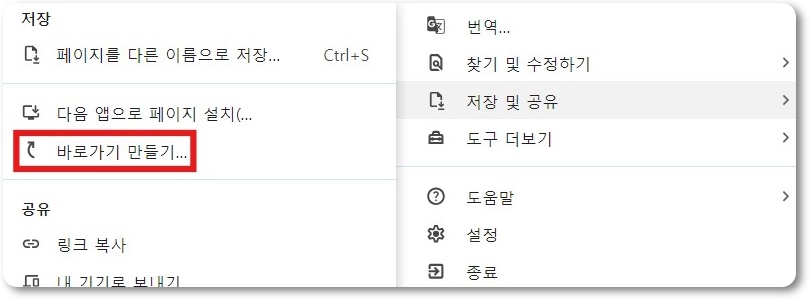
그러면 여러가지 메뉴들을 확인할 수 있는데 아래쪽에 있는 저장 및 공유 메뉴에 마우스 커서를 올려보면 저장 항목 밑에 [바로가기 만들기…]를 찾을 수 있습니다.
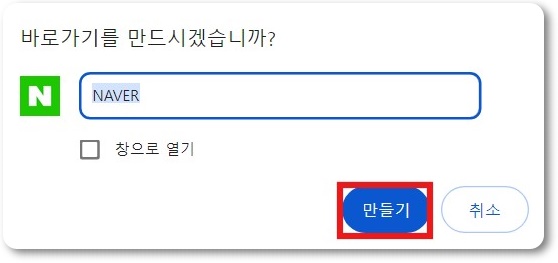
이것을 눌러주시면 NAVER 로고가 그러져있는 바로가기 생성창이 열리는데 아이콘 이름을 자유롭게 정해주신 후 만들기 버튼을 클릭하시면 바탕화면에 생깁니다.
윈도우 네이버 바로가기 만들기
【STEP 01】
그리고 크롬 브라우저가 없거나 설치를 원하지 않는 분들은 Windows에서 기본적으로 제공하는 기능을 통해 간편하게 데스크탑에 바로가기를 추가할 수 있습니다.
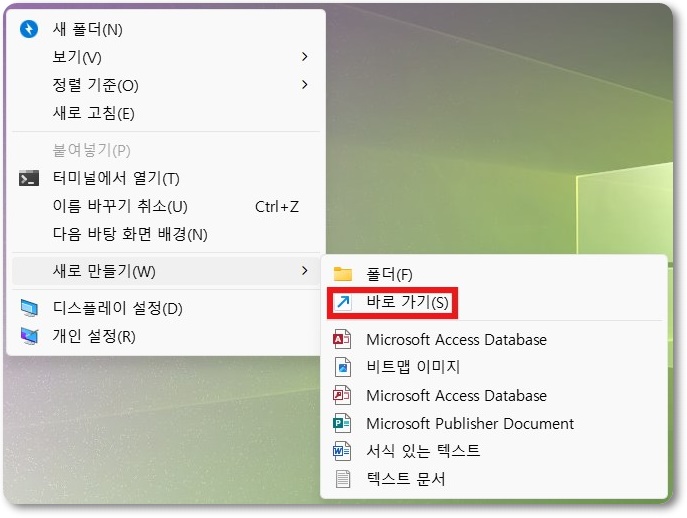
바탕화면 빈공간에 마우스 우측 버튼을 누르게 되면 다양한 메뉴창이 표시되는데 여기서 새로 만들기에 마우스 포인터를 올려놓으면 바로 가기 항목이 보일 겁니다.
【STEP 02】
이걸 클릭해서 바로 가기 만들기 마법사가 열리면 항목 위치를 적는 부분에 네이버 사이트 주소인 [www.naver.com]를 입력한 후 다음 버튼을 눌러주면 되겠습니다.
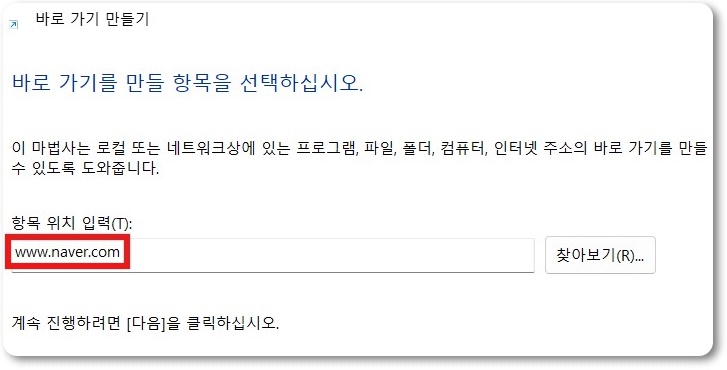
그러면 바로가기 명칭을 적으라고 나오는데 새 인터넷 바로 가기를 지우신 후 NAVER 혹은 네이버 등 편하게 이름을 지어주시고 마침 버튼을 클릭하시면 된답니다.